입자 페인트 도구
페인팅 도구와 마찬가지로 입자 페인트 도구를 사용하여 제어 가능한 방식으로 표면에 입자를 스프레이 할 수 있습니다. 파티클은 여러 다른 기능을 제어 할 수있는 단일 정점입니다. Modo지오메트리의 점 소스와 같은 복제기 그리고 텍스처 리플리케이터점 구름뿐만 아니라 얼룩, 볼륨 , 스프라이트.
입자를 만든 후에는 다른 입자 도구를 사용하여 계속 편집 할 수 있습니다. 이 도구를 Particle Constraint 옵션으로 개별 입자의 배치를 제어 할 수 있습니다. 또한 사용 가능한 추가 제어 기능을 활용할 수 있습니다 입자 정점 맵 (예 : 변환 맵), 생성 된 입자에 대한 광범위한 제어 기능을 제공합니다.
도구 사용
파티클 페인트 도구는 Paint 아래의 인터페이스 탭 Particle Tools 도구 상자의 하위 탭. 입자는 폴리곤 표면에만 스프레이되므로 도구를 활성화하기 전에 스프레이 할 적절한 대상 레이어를 선택해야합니다. 도구를 선택하면 해당 속성이 Properties 뷰포트. 처음 선택하면 도구는 기본적으로 Smooth Brush 브러시 팁으로. 대체 브러시 팁을 선택할 수 있습니다 진행하기 전에 또는 3D 뷰포트를 마우스 오른쪽 버튼으로 클릭하여 브러시 크기를 조정할 수 있습니다. 브러쉬 끝을 지정한 후 뷰포트에서 드래그하여 입자를 만듭니다. 설정을 통해 더 많은 제어 기능을 추가 할 수 있습니다 Parameter 1 과 Parameter 2 옵션.
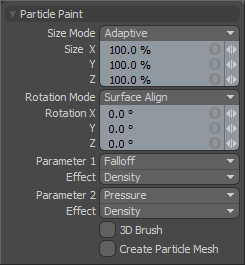
|
입자 페인트 |
|
|---|---|
|
Size Mode |
관련 입자 크기 정점 맵의 배율을 결정합니다. 파티클을 만들 때 Modo 최종 클론 또는 볼륨 요소의 스케일링을 제어하기위한 추가 정보를 저장하기 위해 입자 크기 정점 맵을 자동으로 생성합니다.
• Uniform -동일한 크기의 요소로 결정되며 Size X, Y, Z 가치. • Adaptive -사용 된 브러시 끝의 크기에 따라 요소의 크기를 늘리거나 줄입니다. • Random -요소에 의해 지정된 최대 스케일링 양까지 무작위로 요소 스케일링 Scale X, Y, Z 가치. • Adaptive+Random -브러시 팁의 크기와 관련하여 요소의 크기를 임의로 조정합니다. Scale X, Y, Z 가치. |
|
Rotation Mode |
관련 입자 크기 정점 맵의 회전을 결정합니다. 파티클을 만들 때 Modo 최종 클론 또는 볼륨 요소의 회전을 제어하기위한 추가 정보를 저장하기 위해 입자 크기의 정점 맵을 자동으로 생성합니다. • Uniform -요소를 동일한 방향으로 Rotation X, Y, Z 가치. • Surface Align -표면 다각형의 법선 방향에 맞춰 요소의 방향을 정합니다. • Random -각 요소를 지정된 최대 회 전량까지 무작위로 회전 Rotation X, Y, Z 가치. • Surface Align+Random -각 요소를 먼저 표면의 법선 방향으로 향하게 한 다음 추가 임의 회전으로 방향을 오프셋으로 지정합니다. Rotation X, Y, Z 가치. • Surface Align+Tablet -각 요소를 표면의 법선 방향으로 먼저 맞춘 다음 태블릿의 스타일러스 각도를 기준으로 회전을 오프셋합니다. • Surface Align+Tablet (No Pitch) -각 요소를 먼저 표면의 법선 방향으로 향하게 한 다음 (경사 각도 또는 피치 무시) 태블릿의 스타일러스 각도를 기준으로 회전을 오프셋합니다. • Screen Align+Tablet - • Screen Align+Tablet (No Pitch) - |
|
Parameter 1 / Parameter 2 |
파티클 생성을위한 두 가지 추가 컨트롤을 제공합니다. 먼저 제어 입력을 Parameter 목록에서 결과를 선택하십시오. Effect 명부. 일반적으로 이러한 옵션은 브러시 팁 설정과 결합되지만 일부 옵션은 스타일러스와 태블릿 입력 조합을 사용하여 요소를 제어합니다. • Falloff -다음 중 하나를 지정할 수 있습니다 Modo 효과를 결정하기위한 감소. 브러시 크기가 폴 오프보다 우선하기 때문에 공구를 활성화하기 전에 폴 오프를 정의하십시오. • Pressure -스타일러스의 압력을 태블릿 표면에 대고 효과를 제어합니다. • Slope -대상 다각형 표면의 아래쪽 경사를 사용하여 효과를 제어합니다. • Altitude - • 1.0 Slope - • 1.0 Altitude - |
|
Effect |
선택한 항목에 의해 제어되는 결과를 지정합니다 Parameter. • (none) -비활성화 Parameter 과 Effect 옵션. • Density -규정에 따라 결정된 스프레이 입자 수를 제어합니다 Parameter. • Size -규정에 따라 결정된 스프레이 입자의 스케일을 제어 Parameter. • Rotation-지정된 입자 크기에 따라 스프레이 입자의 방향을 제어합니다 Parameter. • Size+Density-스프레이 입자의 수와 스케일을 지정된대로 결정합니다. Parameter. |
|
3D Brush |
활성화하면 브러시 팁의 3D 볼륨 내에 파티클이 생성됩니다. 이렇게하면 파티클에 깊이가 생겨서 구속 배경 표면에 직접 배치되지 않습니다. |
|
Create Particle Mesh |
활성화되면 대상 레이어의 하위 항목으로 추가 메쉬 항목 레이어를 만듭니다. 이 메쉬 레이어에는 모든 입자가 포함되어 있으며 점 소스로 사용될 때 정점을 새 메쉬 레이어에 수동으로 복사하여 붙여 넣을 필요가 없습니다. |
도움이되지 않은 죄송합니다
왜 도움이되지 않습니까? (해당되는 모든 것을 체크하세요)
의견을 보내 주셔서 감사합니다.
찾고있는 것을 찾을 수 없거나 워크 플로에 대한 질문이있는 경우 시도해보십시오 파운드리 지원.
학습 내용을 개선 할 수있는 방법에 대한 의견이 있으시면 아래 버튼을 사용하여 설명서 팀에 이메일을 보내십시오.
의견을 보내 주셔서 감사합니다.